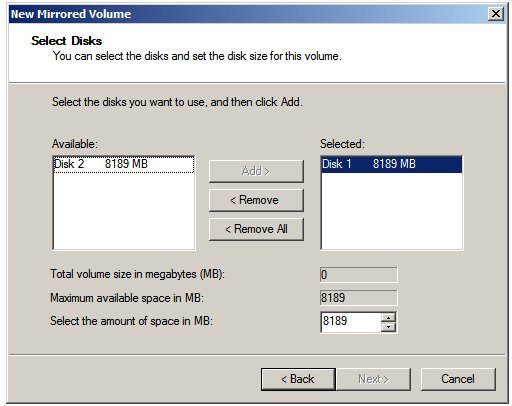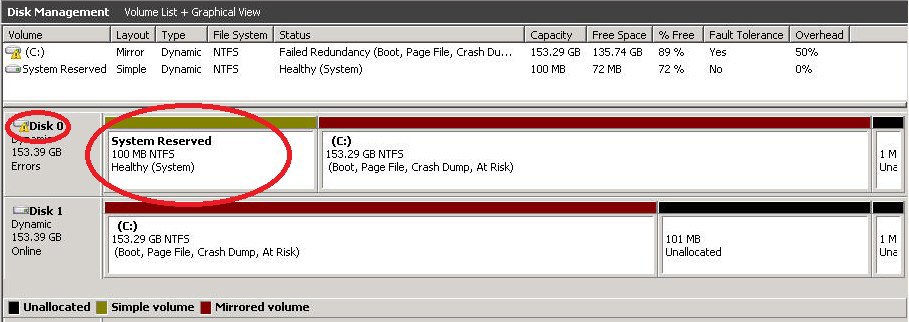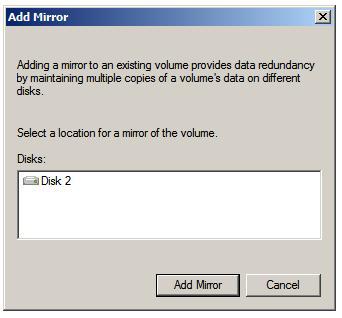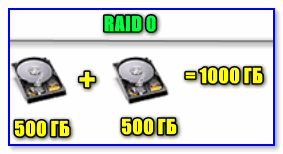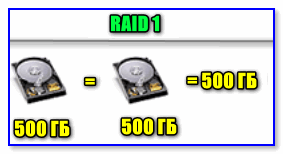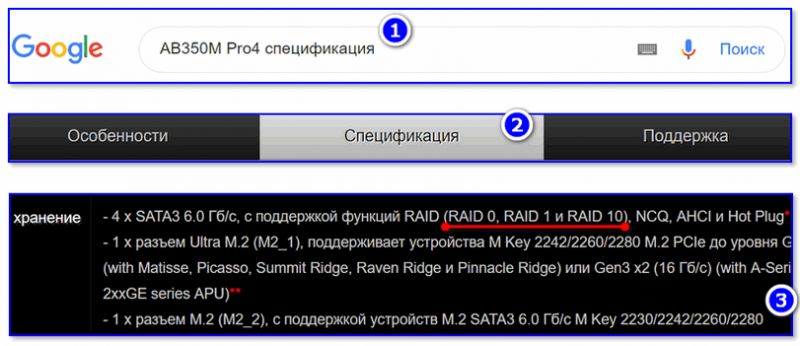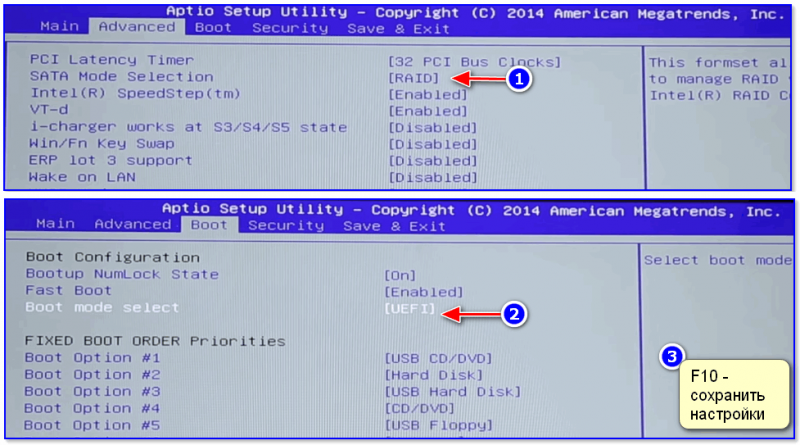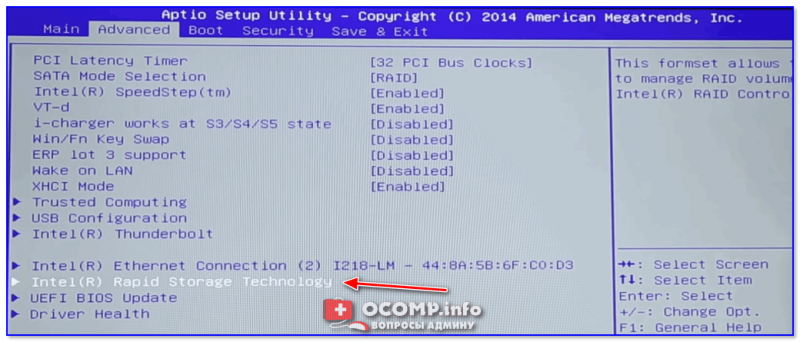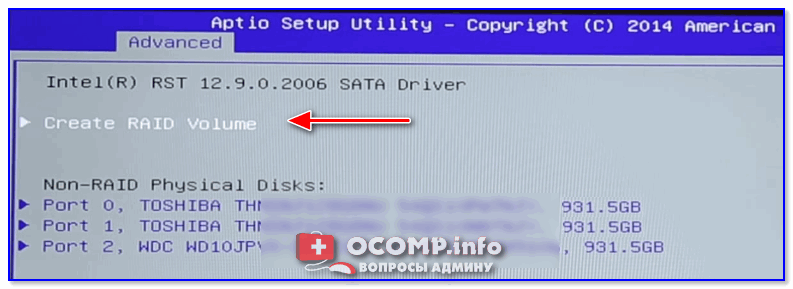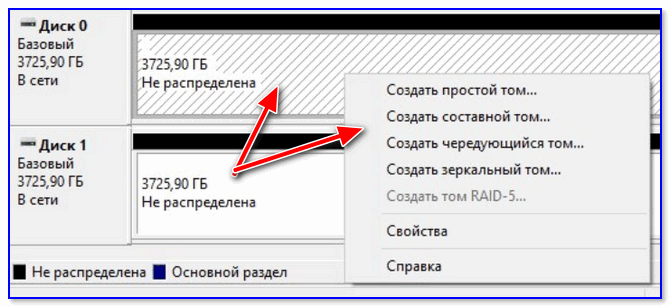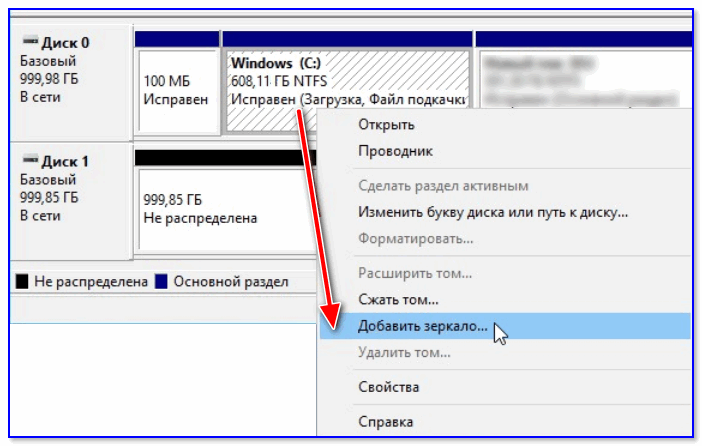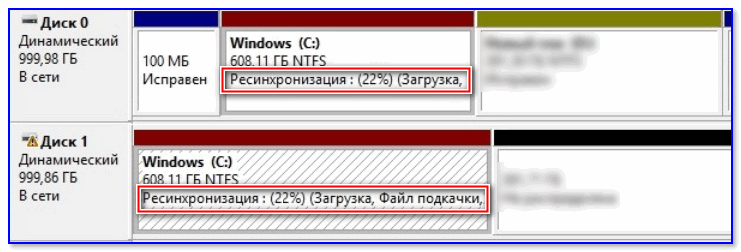Как сделать зеркальный рейд массив
Сборка зеркального тома на Windows Server 2008 r2
Общие сведения о зеркалировании дисков (RAID 1)
При использовании зеркального рейд-массива два идентичных тома располагаются на двух разных физических дисках. Любые данные, записанные в зеркальный том, фактически записываются на оба диска, чтобы в случае выхода из строя одного из диска, данные были доступны на втором. В отличие от «страйпа», когда за счет распределения одного логического тома на нескольких физических дисках и параллельной поблочной записи/чтения увеличивается скорость ввода-вывода, зеркалирование уменьшает производительность за счет того, что все транзакции записи данных дублируются на каждый диск в массиве.
Создание зеркала (RAID 1), используя «Disk Management»
После выбора дисков нажмите «Далее» для процедуры создания и назначения тому буквы диска или точки монтирования. Кнопка «Далее» выведет окно «Форматирование тома», где можно выбрать тип файловой системы и возможность сжатия. Для вывода итоговой информации о проделываемой операции нажмите «Далее». Для подтверждения операции нажмите «Закончить»; будет произведено форматирование томов и создание зеркального тома, готового к использованию.
В случае использования всего двух дисков можно получить следующую картину:
И чтобы избавиться от зарезервированной области, которая присутствует только на одном диске, произведем такие действия:
Запустите с административными привилегиями команду
Эта команда создает системный раздел. Более подробная информация по использованию bcdboot есть на техническом сайте Microsoft.
После получения сообщения «Boot files successfully created.» перейдите в управление дисками и пометьте раздел C: как активный. После этого перезагрузитесь и удалите этот том с помощью «Управления дисками»
Создание зеркального (RAID 1) массива в командной строке
Зеркальный том можно создать так же и из командной строки с помощью приложения diskpart. Его можно запустить из открытого окна командной строки или из «Пуска», набрав в строке «diskpart». Появившееся приглашение DISKPART> покажет, что diskpart запущен и готов к работе.
В первую очередь узнаем, какие диски подключены к серверу. Эту информацию можно узнать с помощью команды «list disk»:
В качестве примера объединим в зеркальный том диски 1 и 2. Для этого сначала создадим простой том на первом диске и добавим второй диск для зеркалирования.
Первый том создаем с помощью команды «create volume» и параметра «disk=». Размер тома можно задать дополнительным параметром «size=». Без этого параметра diskpart создаст том размером со все доступное дисковое пространства. Например:
Первый том создан и теперь добавляем в качестве зеркального тома диск 2. Для этого выполняется простая команда:
Для проверки новой конфигурации используйте команду «list volume»:
Как можно увидеть, новый том отображен как «Volume 1» с типом «Mirror». В качестве файловой системы указан «RAW» потому, что еще не произведено форматирование файловой системы. Это можно сделать с помощью того же приложения diskpart:
После окончания форматирования, назначьте тому буквенное значение или точку монтирования:
Назначить буквенное значение:
Назначить точку монтирования:
После успешного завершения всех операций, новый зеркальный том готов к использованию.
Добавление зеркального тома к существующему
Зеркальный рейд-массив можно создать, добавив том к уже существующему, используя управление дисками или diskpart из командной строки. При добавлении зеркала к существующему тому Windows создает второй том идентичного размера и типа файловой системы на втором диске и копирует (этот процесс еще называется синхронизацией) данные в зеркало.
Для зеркалирования существующего тома в управлении дисками нажмите правой кнопкой мыши на том и выберите «Add Mirror» для вызова диалога добавления зеркала:
Окно выше отображает доступные для зеркалирования диски. Выбираете нужный диск и нажимаете «Далее». Может появиться предупреждение, если потребуются дополнительные действия (например, конвертация обычного диска в динамический). Нажмите «Да». Начнется процесс синхронизации и состояние выполнения будет отображаться графически.
Чтобы сделать то же самое из командной строки, запустите diskpart и проверьте наличие требуемых томов командой:
Разберем возможность зеркалирования тома «Volume 1». Диск, куда будет настроено зеркалирование можно увидеть командой «list disk»:
Выше было видно, что Volume 1 имеет размер 8ГБ. Таким образом, для его зеркалирования потребуется диск размером не менее 8ГБ. Заметьте, что если диски не динамические, их потребуется отконвертировать командами:
Далее, выбираем нужный том на диске 1:
И, наконец, зеркалируем их командой «add=», указав номер диска, используемый для этого (в нашем случае это диск 2):
После этого Windows Server 2008 начнет синхронизацию, время которой зависит от размера зеркалируемого тома. В процессе синхронизации в списке томов зеркалируемые (с типом Mirror) будут иметь состояние «Rebuild». После окончания — Healthy.
Разборка и удаление зеркального массива дисков
Windows Server 2008 включает в себя функции разборки зеркального рейд-массива (создаются два отдельных и независимых тома, содержащих идентичные данные) и удаления «зеркала» (в этом случае все данные на «зеркале» удаляются).
Чтобы разобрать дисковый массив с помощью «Управления дисками», нажмите правой кнопкой мыши на одном из томов и выберите «Break Mirrored Volume» в появившемся меню.
Из командной строки, в приложении diskpart, используйте команду «break» с указанием на один из двух дисков зеркального рейд-массива:
Для удаления зеркала из массива, удаления всех синхронизированных данных нажмите правой кнопкой мыши на зеркальном томе в «Управлении дисками» и выберите «Remove Mirror». В качестве альтернативы можно использовать команду«break» в diskpart с параметром NOKEEP:
Как создать RAID-массив
Содержание
Содержание
У любого пользователя ПК рано или поздно появляется целая коллекция накопителей, или особые требования, которые одним диском не решить. Например, увеличение скорости, надежности системы хранения, или просто удобства использования. И с этим может справиться RAID-массив. Так как нельзя объять необъятное, рассмотрим только те случаи, с которыми может столкнуться обычный пользователь Windows 10. Конечно же, в первую очередь, понадобится оборудование.
Что может понадобиться
Материнская плата. Преимущество в том, что она у вас уже есть, а вот недостатков хватает:
Если хотя бы один пункт вас не устраивает — вам, скорее всего, понадобится внешний контроллер, например:
Накопители. Желательно наличие поддержки RAID-контроллеров. Разница, по сравнению с обычными, заключается в поведении при нештатной ситуации. В случае возникновения ошибки обычный накопитель, в попытках решить проблему самостоятельно, может не успеть отчитаться перед контроллером, что закончится разрушением массива. Также стоит обратить внимание на наличие других оптимизаций для работы в RAID. Например, повышенную устойчивость к вибрации. Чем больше нагрузка и дисков тем больше эффект от таких оптимизаций.
Корзина не менее важна. Чем больше дисков и чем больше нагрузка на них, тем важнее виброизоляция.
Так выглядит достаточно хорошая корзина в потребительском корпусе — обратите внимание на голубые вставки виброгасящего материала:
Конечно, это далеко не предел возможностей корзины. В RAID-массивах диски работают практически синхронно, а если они одной модели, то имеют практически одинаковые резонансы, что при большой нагрузке в обычном корпусе может привести к поломке за считанные недели.
Охлаждение.Забывать про обдув накопителей тоже не стоит. Оптимальная температура 30–45 градусов. С такой задачей справится обычный тихий кулер, главное чтобы он был и работал.
Самые распространенные типы массивов
Проще всего сделать массив средствами ОС
Опционально можно убедиться, что в настройках прошивки SATA переведены в режим AHCI в зависимости от материнской платы это может дать возможность замены дисков прямо на работающем компьютере. Для этого надо найти соответствующие настройки в прошивке. Лучше всего ознакомиться с руководством или обзорами для вашей материнской платы. Конкретно на этой материнской плате AHCI активен всегда, даже в режиме RAID.
На старых чипсетах выбор чуть больше.
В случае если установлен режим IDE, переставлять сразу в AHCI не стоит, практически наверняка это вызовет BSOD. В любом случае этот пункт не обязателен. Даже если в системе есть SSD, режим IDE пропускает команду TRIM. Но если хочется, то можно запустить программу Sysprep перед сменой IDE на SATA в прошивке. Установленная галочка снесет активацию и не только на Windows.
Данная процедура предназначена для OEM-сборщиков, которые настраивают систему перед продажей. Также создается новый пользователь в системе, через которого и придется зайти. И потом просто удалить лишнего пользователя куда проще, чем ковыряться в реестре. Если не успеете зайти в прошивку до загрузки ОС, то придется повторить. Поэтому убедитесь, что у вас не включен Ultra Fast Boot.
После подготовительных процедур можно приступать к созданию массива. Для этого правой кнопкой по меню пуск вызывается управление дисками.
Новый диск потребуется инициализировать, после этого выберите соответствующий вашим запросам уровень массива:
После этого запустится мастер создания томов:
Для RAID 1 лучше не использовать максимальный объем. Купленный в будущем, диск на замену вышедшему из строя, может оказаться чуть-чуть меньше. Также можно сделать RAID 1 для операционной системы, но в случае GPT разметки и отказа загрузочного накопителя потребуется восстановление UEFI загрузчика.
Более сложный способ — средствами материнской платы
Придется прогуляться на сайт производителя чипсета и скачать все, что имеет в своем названии RAID.
И тут всплывает первый подводный камень. Инсталлятор драйверов RAID отказывается устанавливаться, при отсутствии активированного в прошивке RAID.
И на этом все. Потому что если ОС установлена на SATA, это приведет к невозможности загрузки без дополнительных манипуляций с прошивкой. При загрузочном NVMe можно активировать режим RAID для SATA, и спокойно поставить драйвера. В случае, если загрузочный накопитель и будущий RAID на базе SATA, можно поставить все три драйвера в ручном режиме. ВНИМАНИЕ! Это приведет к невозможности загрузки в обычном режиме.
Теперь, когда пути назад нет, обратите внимание на эти пункты (при других параметрах BIOS доступа к настройкам массивов не будет):
И только после сохранения и перезагрузки откроется доступ к настройкам:
По умолчанию из всех существующих накопителей создаются JBOD с 1 накопителем в массиве. Поэтому надо удалить массивы, в которых оказались накопители для RAID:
Спешка тут не нужна, потому что расстаться с важной информацией на этом этапе очень просто. Положение Enabled означает, что массив будет удален:
Теперь после того, как появились накопители не участвующие ни в одном массиве, на их базе создается новый:
В данном случае Volume соответствует JBOD, а RAIDABLE — диски, предназначенные под автоматическое восстановление массива:
Объем массива можно поменять с помощью цифровой клавиатуры.
Теперь, когда создание закончено, возвращаемся в Windows, и, через управление дисками, с массивом можно работать как с обычным диском. Обратите внимание — объем, полученный с помощью материнской платы, чуть меньше. Недостача ушла на нужды контроллера.
После инициализации в неразмеченной области можно создать обычный том. Мастер будет выглядеть практически так же, как и выше за пропуском нескольких пункт.
Если же предстоит установка Windows, содержимое архива с названием nvme_sata_raid_windows_driver надо закинуть на установочную флешку в распакованном виде. И в процессе установки указать — откуда их брать.
Установить надо все три драйвера в указанной последовательности.
После чего можно продолжить установку как обычно. И все это не зря, по сравнению с массивом, созданным на базе ОС:
Массив, созданный с помощью матплаты умеет кешировать данные хоть и не большого объема:
Комплектное ПО RAIDXpert2 по большей части дублирует возможности прошивки.
Оно позволяет производить все операции не покидая ОС. Конечно, это не исчерпывающее руководство к действию, но позволит обойти самые распространенные грабли.
Объединение 2-х дисков в 1: настройка RAID-массива на домашнем компьютере (просто о сложном)

Согласитесь, звучит заманчиво?! Однако, многим пользователям слово «RAID» — либо вообще ничего не говорит, либо напоминает что-то такое отдаленное и сложное (явно-недоступное для повседневных нужд на домашнем ПК/ноутбуке). На самом же деле, все проще, чем есть. 👌 (разумеется, если мы не говорим о каких-то сложных производственных задачах, которые явно не нужны на обычном ПК)
Собственно, ниже в заметке попробую на доступном языке объяснить, как можно объединить диски в эти RAID-массивы, в чем может быть их отличие, и «что с чем едят».
Настройка RAID
Основы, какими могут быть RAID массивы (т.е. то, как будем объединять диски)
Обратите внимание также на табличку ниже.